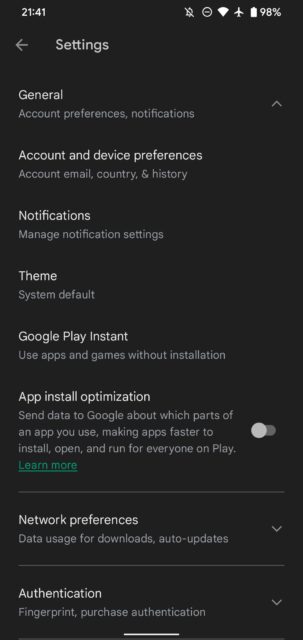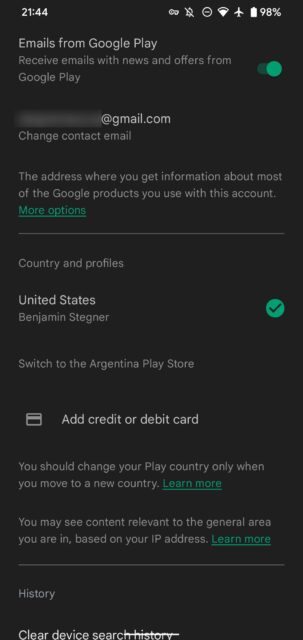در اینجا نحوه تغییر کشور فروشگاه Google Play حسابتان در گوشی اندروید به همراه اخطارهایی در مورد آنچه که مستلزم آن است، آورده شده است. با نحوه عوض کردن کشور و منطقه در Google Play Store اندروید همراه باشید.
استفاده از Google Play Store بسیار آسان است، آن را باز می کنید، برنامه ای را که می خواهید دانلود کنید، جستجو می کنید و آن را روی دستگاه نصب می کنید. اما اگر به کشور دیگری نقل مکان کنید چه اتفاقی می افتد؟ برای اطلاعات صورت حساب، باید به نسخه منطقه ای صحیح Play Store دسترسی داشته باشید. Google Play برنامه های مختلفی را در کشورهای مختلف ارائه می کند، زیرا مناطق مختلف اغلب دسترسی به برنامه های خاصی را مجاز یا مسدود می کنند.
فرقی نمی کند اخیرا نقل مکان کرده باشید یا بخواهید به Play Store منطقه دیگری دسترسی داشته باشید (که با یک هشدار بزرگ همراه است)، در اینجا نحوه عوض کردن کشور و منطقه در Google Play Store اندروید آمده است.
نحوه عوض کردن کشور و منطقه در Google Play Store اندروید
نحوه عوض کردن کشور و منطقه در Google Play Store اندروید را در مراحل زیر ببینید:
۱- برنامه Play Store را در دستگاه اندروید باز کنید.
۲- روی عکس پروفایلتان در سمت راست بالای صفحه ضربه بزنید و سپس تنظیمات را انتخاب کنید.
۳- General را بعد از Account and device preferences انتخاب کنید.
۴- در بخش Country and profiles، نام خود را در کنار کشور فعلی Play Store خواهید دید.
اگر گوشی شما تشخیص دهد که در حال حاضر در کشور دیگری غیر از کشور ذکر شده هستید، گزینه Switch to [region] Play Store را در زیر مشاهده خواهید کرد. با فرض اینکه این گزینه ظاهر می شود، دستورالعمل های زیر ادامه دهید. (اگر این گزینه ظاهر نشد، اطلاعات اضافی زیر را مرور کنید تا دلیل آن را بیابید.)
۱- در بخش Switch to the [region] Play Store، برای افزودن روش پرداخت برای کشور جدید، روی یکی از گزینه ها ضربه بزنید. بر اساس منطقه متفاوت خواهد بود. بیشتر آنها حداقل باید گزینه Add credit or debit card را داشته باشند.
۲- هنگامی که روی روش جدید ضربه می زنید، یک هشدار ظاهر می شود (که در ادامه بیشتر به آن می پردازیم). درخواست هشدار را مرور کنید و اگر با شرایط موافق هستید، Continue را بزنید.
۳- برای افزودن یک روش پرداخت جدید برای کشوری که Google Play Store را به آن تغییر می دهید، دستورالعمل ها را ادامه دهید.
۴- هنگامی که کشور را تغییر دادید، اکنون می توانید فروشگاه Play آن منطقه را انتخاب کنید. اعمال این تغییر ممکن است تا ۴۸ ساعت طول بکشد.
گزینه تغییر کشور Play Store برای همه ظاهر نمی شود. تنها زمانی نشان داده میشود که قبلاً در کشوری متفاوت از اکنون بودهاید (به توضیح ما در مورد آدرسهای IP مراجعه کنید تا متوجه شوید تلفن شما چگونه میداند). این بدان معنی است که شما نمی توانید فروشگاه Play خود را به هر کشوری که دوست دارید تغییر دهید. در اسکرین شات های مثال بالا، من از VPN Android برای تغییر مکان خود به آرژانتین استفاده کردم، حتی اگر هنوز در ایالات متحده بودم.
اگر قبلا کشور خود را در فروشگاه Google Play تغییر داده اید، در صورت تمایل می توانید بین حساب های قدیمی و جدید جابجا شوید. در صورتی که مدتی طولانی به خارج از کشور مهاجرت کرده اید و سپس به خانه بازگشته اید، این کار مفید است.
اگر از ویژگی Google Play Family Library استفاده می کنید، گزینه تغییر منطقه فروشگاه Play را نمی بینید. متأسفانه، تا زمانی که Google راه حل بهتری ارائه دهد، احتمالا باید گروه خانواده فعلی را منحل کنید و گروه جدیدی را در منطقه جدید راهاندازی کنید (اگر در آنجا پشتیبانی می شود).
هشدارهای تغییر کشور Google Play Store
پیش از اینکه منطقه فروشگاه Google Play را تغییر دهید، باید از چند نکته مهم آگاه باشید.
اول، شما نمی توانید از روش پرداخت قدیمی با حساب جدید استفاده کنید. شما باید از کشور جدید استفاده کنید. به خاطر داشته باشید که اگر برخی از برنامه ها و سایر محتواها در کشور جدیدتان در دسترس نباشند، ممکن است دسترسی را از دست بدهید.
پس از تعویض Google Play به یک کشور جدید، نمی توانید موجودی Google Play را از کشور قدیمی خرج کنید. این شامل هر کارت هدیه ای است که اضافه کرده اید اما هنوز خرج نکرده اید، و همچنین اعتباری که از Google Opinion Rewards به دست آورده اید. با این حال، اگر دوباره به حساب قبلی برگردید، به آن موجودی دسترسی پیدا خواهید کرد.
همچنین با تغییر کشور، دسترسی به Google Play Points را از دست خواهید داد و سطح شما به منطقه جدید منتقل نخواهد شد. اگر مشترک Google Play Pass شوید، اگر سرویس در آنجا در دسترس باشد، این اشتراک به کشور جدید شما منتقل می شود. در صورتی که Play Pass در کشور جدید شما در دسترس نباشد، دیگر نمی توانید برنامه های Play Pass را در منطقه جدید نصب کنید.
نکته مهم این است که شما فقط یک بار در سال می توانید کشور Play Store را تغییر دهید. اگر کمتر از یک سال از آخرین تغییر شما گذشته باشد، گزینه تغییر کشور را نخواهید دید.
به دلیل همه این موارد، تنها در صورتی توصیه می کنیم کشورها را در فروشگاه Play تغییر دهید که واقعا کشورها را جابجا کرده باشید، یک روش پرداخت دائمی برای کشور جدید داشته باشید و برای حداقل یک سال اقامت داشته باشید. در حالی که می توانید با استفاده از VPN این کار را فریب دهید، یا ممکن است بخواهید در حین بازدید به فروشگاه کشور دیگری دسترسی داشته باشید، برای دسترسی کوتاه مدت به چند برنامه جدید ارزشی ندارد.
اگر به یک دلیل کوتاه مدت جابجا شوید، مدتی طولانی در Play Store خارج از منطقه واقعی خود قفل خواهید شد که درد بزرگی خواهد بود.
اگر نتوانستیم کشور Google Play را عوض کنیم، چه کار کنیم
اگر گزینه تغییر کشور ظاهر نمی شود، مطمئن شوید که کشورتان را اخیرا تغییر نداده اید. در صورتی که این گزینه همچنان ظاهر نشود یا از کار بیفتد، ابتدا باید برنامه Google Play را آپدیت کنید.
برای انجام این کار، روی عکس پروفایل در سمت راست بالای Play Store ضربه بزنید، تنظیمات را انتخاب کنید و به About بروید. در نسخه Play Store در اینجا، لینک Update Play Store را خواهید دید. برای شروع آپدیت روی آن ضربه بزنید؛ اگر از قبل به روز باشید، یک اعلان نشان می دهد. اگر به روز رسانی وجود دارد، چند دقیقه صبر کنید، سپس برنامه Play Store را ببندید و دوباره امتحان کنید.
کشور Play Store را عوض کنید یا از Store متفاوتی استفاده کنید
نحوه عوض کردن کشور و منطقه در Google Play Store اندروید را دیدید. اکنون میدانید که چگونه کشور Play Store را تغییر دهید. تا زمانی که واقعا کشورها را جابجا کرده باشید و یک روش پرداخت معتبر در منطقه جدید داشته باشید، فرآیند آسانی است، اما مطمئن شوید که میدانید به چه چیزی وارد میشوید.
در همین حال، برای دسترسی به برنامه های جدید در دستگاه Android، نیازی به تغییر کشور Play Store ندارید.
نحوه عوض کردن کشور و منطقه در Google Play Store اندروید به این ترتیب است. آموزش های مشابه و بیشتر را در نحوه نصب فروشگاه Google Play در تبلت آمازون Fire ببینید.